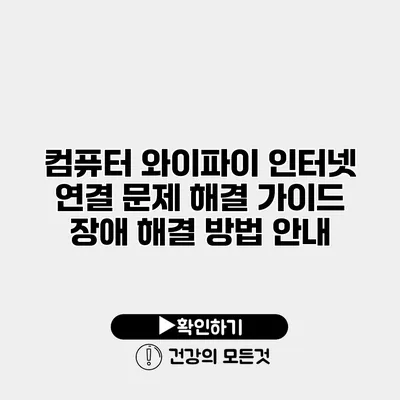컴퓨터 와이파이 인터넷 연결 문제 해결 가이드
와이파이 인터넷 연결이 불안정하거나 전혀 연결되지 않는 경험 해보셨나요? 컴퓨터를 사용할 때 가장 짜증나는 상황 중 하나일 것입니다. 그러나 걱정하지 마세요! 이 가이드를 통해 여러 가지 장애 해결 방법을 안내해드릴게요.
✅ 아이폰과 노트북의 핫스팟 설정 방법을 지금 확인해 보세요.
와이파이 연결 문제의 일반적인 원인
문제를 해결하기 전에, 와이파이 연결 문제의 원인을 이해하는 것이 중요해요. 일반적으로 발생하는 원인들은 다음과 같습니다:
- 라우터 문제: 가끔 라우터가 작동하지 않거나 과부하에 걸릴 수 있어요.
- 네트워크 설정: 컴퓨터 네트워크 설정이 잘못되었을 수 있어요.
- 장치 드라이버: 네트워크 어댑터의 드라이버가 낡았거나 문제가 있을 수 있어요.
- 신호 간섭: 전자기기나 다른 네트워크의 간섭이 있을 수 있어요.
각 원인에 대한 자세한 설명
라우터 문제
라우터의 전원이 꺼져 있거나 케이블이 느슨해지면 인터넷이 연결되지 않을 수 있어요. 이를 확인하기 위해서는 라우터의 불빛을 체크해보세요.
네트워크 설정
컴퓨터의 네트워크 설정이 자동이 아니라 수동으로 되어있다면, IP 주소나 서브넷 마스크가 잘못될 수 있어요. 이 경우, 설정을 재검토해보아야 해요.
장치 드라이버
네트워크 어댑터의 드라이버가 오래되었거나 손상된 경우, 와이파이에 연결이 어려울 수 있어요. 드라이버 업데이트를 통해 문제를 해결할 수 있어요.
신호 간섭
다른 전자기기나 근처의 다른 와이파이 네트워크가 간섭을 일으킬 수 있어요. 이런 경우, 라우터의 위치를 변경하거나 채널을 변경해보세요.
✅ 원신 업데이트 오류를 쉽게 해결하는 방법을 알아보세요.
장애 해결 방법 안내
이제 구체적인 문제 해결 방법에 대해 알아볼게요. 아래의 방법을 통해 와이파이 문제를 효과적으로 해결해보세요.
1. 라우터 재부팅하기
라우터를 껐다가 다시 켜보는 것이 제일 첫 단계에요. 간단하지만, 많은 문제를 해결할 수 있어요.
2. 인터넷 설정 확인하기
- Windows: “설정” > “네트워크 및 인터넷” > “상태”에서 네트워크 상태를 확인할 수 있어요.
- Mac: “시스템 환경설정” > “네트워크”에서 연결 상태를 확인해보세요.
3. 드라이버 업데이트
- Windows에서는 “장치 관리자를 열”고 “네트워크 어댑터”에서 드라이버를 업데이트할 수 있어요.
- Mac에서는 “소프트웨어 업데이트”를 통해 자동으로 진행할 수 있어요.
4. 신호 강도 확인하기
다른 위치로 이동하여 와이파이 신호 강도를 확인해보세요. 신호가 불안정하다면 위치를 변경해봐야 해요.
5. 네트워크 진단 도구 사용하기
- Windows: “네트워크 문제 해결” 기능을 이용해보세요.
- Mac: “네트워크 진단기”를 사용하여 문제를 진단할 수 있어요.
✅ 서버 이전 전문가의 혜택을 지금 바로 알아보세요.
추가적인 고려사항
- 공유기 및 모뎀 연결 확인: 모뎀이나 공유기의 연결상태도 확인해보세요. 이 기기들이 함께 작동해야 인터넷이 연결될 수 있어요.
- ISP 연결 확인: 가끔 인터넷 서비스 제공업체(ISP) 쪽에서 문제가 발생할 수 있으니, 그쪽에 문의해보는 것도 좋은 방법이에요.
요약 테이블
| 문제 | 해결 방법 |
|---|---|
| 라우터 문제 | 라우터 재부팅하기 |
| 네트워크 설정 문제 | 네트워크 설정 수정하기 |
| 드라이버 문제 | 드라이버 업데이트하기 |
| 신호 간섭 | 라우터 위치 변경하기 |
결론
이 가이드를 통해 컴퓨터 와이파이 인터넷 연결 문제를 해결하기 위한 다양한 방법을 알게 되셨다면 좋겠어요. 우선적으로 사소한 문제부터 확인해보고, 기술적 문제는 단계적으로 해결해보세요. 이제 여러분의 인터넷 연결이 더욱 안정적으로 유지될 수 있을 거예요. 문제 해결을 위한 노력을 통해 성공적인 연결을 만들어 보세요!
자주 묻는 질문 Q&A
Q1: 와이파이 연결 문제의 일반적인 원인은 무엇인가요?
A1: 일반적인 원인에는 라우터 문제, 네트워크 설정, 장치 드라이버, 신호 간섭 등이 있습니다.
Q2: 와이파이 문제를 해결하기 위한 첫 번째 단계는 무엇인가요?
A2: 첫 번째 단계는 라우터를 껐다가 다시 켜는 것입니다.
Q3: 어떤 경우에 인터넷 서비스 제공업체(ISP)에 문의해야 하나요?
A3: ISP 쪽에서 문제가 발생할 수 있을 때, 즉 다른 방법으로 문제를 해결할 수 없을 경우 문의하는 것이 좋습니다.